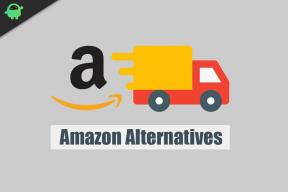Fix: GameLoop kraschar på Windows 11 eller 10
Miscellanea / / November 13, 2021
När de spelar något spel har vissa spelare rapporterat att GameLoop kraschar på sina Windows-datorer utan förvarning. Även om Gameloop är en utmärkt emulator, har flera användare klagat på att deras datorer ofta kraschar när de använder den, främst när de spelar. Du behöver inte oroa dig för det; den här guiden hjälper dig att fixa det. Vi kommer att gå över de vanligaste orsakerna till att GameLoop kraschar, samt de bästa korrigeringarna för det.

Sidans innehåll
-
GameLoop kraschar på Windows: Orsaker
- Oväntat fel
- Spelserverfel
- Utdaterad mjukvara
- Inkompatibilitet med program från tredje part som körs för närvarande
- GameLoop Emulator har blivit skadad.
- Antivirus- eller brandväggsbegränsningar
-
Fix: GameLoop kraschar på Windows
- Fix #1: Kör GameLoop som administratör.
- Fix #2: Avsluta alla överflödiga bakgrundsprogram
-
Fix #3: Aktivera virtualisering
- Kontrollera att virtualisering är PÅ
- Aktivera virtualisering i BIOS
- Stäng av Hyper-V
- Fix #4: Se till att GameLoop-mjukvaran är uppdaterad.
-
Fix #5: Uppdatera ditt antivirusprogram eller Windows-brandvägg.
- Kontrollera att din brandvägg inte har blockerat Gameloop
- Skapa en undantagslista som inkluderar Gameloop
- Fix #6: Sök efter uppdateringar av din grafikdrivrutin.
- Fix #7: Sök efter Windows-programuppdateringar
- Fix #8: Ändra GameLoop-inställningar
- Fix #9: Installera om GameLoop
- Slutsats
GameLoop kraschar på Windows: Orsaker
Att krascha GameLoop-emulatorn kan orsakas av ett antal olika saker. Vi har listat några av de mer välkända här för din bekvämlighet.
Oväntat fel
Slumpmässiga buggar som har utvecklats över tid är ofta skyldiga till att applikationen kraschar. Programuppdateringar eller uppgraderingar introducerar ofta dessa problem och, om de upptäcks, åtgärdas av utvecklarna via patchar och uppdateringar. Mindre buggar kan bara försvinna utan att göra något.
Spelserverfel
Kraschar av GameLoop i Windows 11 eller tidigare kan orsakas av ett serveravbrott eller problem. När du stöter på ett problem med appen, titta online för att se om det har varit några registrerade avbrott.
Utdaterad mjukvara
Uppdatera din emulator så snart en ny version blir tillgänglig. Detta hindrar programmet från att vara inaktuellt, vilket kan försämra spelets prestanda.
Inkompatibilitet med program från tredje part som körs för närvarande
Flera tillfällen inträffar när ett spel kraschar, eller GameLoop fungerar på grund av att din PC har för många tredjepartsprogram aktiva. För att se om emulatorn redan fungerar korrekt, stäng alla öppna appar och återuppta den.
GameLoop Emulator har blivit skadad.
När programvaran i en applikation eller ett spel blir skadad eller förstört kommer den att krascha. Vanligtvis inträffar detta under uppdatering av programvara och oväntat avbryter processen, vilket resulterar i en ofullständig uppdatering.
Antivirus- eller brandväggsbegränsningar
Om emulatorn plötsligt kraschar är det möjligt att antivirusprogrammet är skyldig. GameLoop kanske inte fungerade korrekt eftersom ditt antivirusprogram skannar, tar bort och förhindrar misstänkta program från att köras på din dator. Det är möjligt att Windows Defender-brandväggen också stoppade programmet.
Fix: GameLoop kraschar på Windows
Du kan prova några av de bättre alternativen som nämns nedan om emulatorn fortfarande kraschar efter omstart av din dator. PUBG Mobile, Call of Duty Mobile och Among Us är bara några exempel på spel som har GameLoop-svårigheter när de spelas på emulatorn.
Annonser
Fix #1: Kör GameLoop som administratör.
Gameloop kan ibland kräva administratörsuppgifter för att fungera effektivt. Du kan göra dem tillgängliga genom att helt enkelt köra Gameloop i administratörsläge under hela din session. Välj helt enkelt Kör som administratör från snabbmenyn när du högerklickar på Gameloop-ikonen. Prova följande fix om Gameloop fortsätter att krascha.
Fix #2: Avsluta alla överflödiga bakgrundsprogram
Gameloop är ett litet, lättviktigt program som kan användas på en PC oavsett budget. Men att stänga av onödiga appar rekommenderas fortfarande när du använder Gameloop. Gameloop-krascher kan orsakas av att bakgrundsprogram äter upp mycket resurser och stör spelet. Så här avslutar du alla bakgrundsprogram:
- Högerklicka bara på aktivitetsfältet och välj Aktivitetshanteraren från snabbmenyn som visas.
- Leta efter processer som du inte behöver just nu under fliken Processer. Avsluta uppgiften genom att välja den från snabbmenyn när du högerklickar på den.
Om Gameloop fortfarande kraschar efter att du har stängt alla dina andra program, prova nästa reparation.
Annonser
Fix #3: Aktivera virtualisering
Genom att använda virtualiseringsprogramvara kan du köra mer än ett operativsystem samtidigt på en enda fysisk PC. Spelare som har upplevt Gameloop-kraschar kanske kan lösa problemet genom att aktivera virtualisering.
För att börja, se om virtualisering redan är påslagen i din dators systeminställningar. Om det inte är aktiverat måste du gå in i BIOS och göra ändringen.
Kontrollera att virtualisering är PÅ
- Klicka på Aktivitetshanteraren genom att högerklicka på aktivitetsfältet och välja det från snabbmenyn som visas.
- Välj alternativet Prestanda från rullgardinsmenyn Prestanda. Virtualisering: Aktiverad anger att Hyper-V är aktiverat. Så du kan hoppa till det steget. För att aktivera virtualisering i ditt BIOS, följ stegen nedan.
Aktivera virtualisering i BIOS
- Välj Power från Start-menyn. Klicka på Starta om medan du håller ned Skift-tangenten. Din dator kommer att stängas av helt innan den startas om.
- Håll ner BIOS-snabbtangenten tills tillverkarens logotyp visas på skärmen efter att din PC har startat om. Men beroende på tillverkare och modell kan snabbtangenten vara F1, F2, F12, Del eller Esc. Försök att söka på nätet eller titta i handboken för att se vilken som fungerar bäst för dig.
- Leta efter virtualiseringsalternativet i BIOS. Eftersom moderkortslayouterna varierar kan du stöta på en mängd olika terminologier. Se om du kan hitta termerna virtuell, virtualisering, VT-X eller virtuell programvara.
- Spara och avsluta efter att du har aktiverat virtualisering.
Stäng av Hyper-V
Det finns ingen säkerhet att om du slår på virtualisering kommer det att lösa problemet med kraschar. Hyper-V, en Windows-funktion, har potential att störa virtualisering. Du kan inaktivera Hyper-V genom att utföra procedurerna nedan:
- Klicka på Windows-logotypen + R samtidigt för att öppna dialogrutan Kör.
- Klicka på OK efter att ha skrivit appwiz.cpl i adressfältet.
- Välj att stänga av eller aktivera Windows-funktioner, tillgängligt i den vänstra panelen.
- Klicka på OK efter att ha avmarkerat Hyper-V-konfigurationsrutorna.
- Om Gameloop fortfarande kraschar efter att du aktiverat virtualisering, prova nästa fix.
Fix #4: Se till att GameLoop-mjukvaran är uppdaterad.
Liksom alla andra spelappar måste emulatorn hållas uppdaterad hela tiden för att undvika problem. Eftersom den här uppdateringen vanligtvis innehåller buggfixar, prestandaförbättringar och andra funktioner som gynnar spelarna som helhet.
Se till att din dators emulator är uppdaterad genom att följa dessa procedurer.
- Installera och kör GameLoop-emulatorn på din dator eller mobila enhet.
- I det övre högra hörnet på sidan klickar du på Fler alternativ (ikonen med tre rader).
- Välj Sök efter uppdateringar och se till att den installerade versionen är den senaste.
- Om GameLoop är inaktuell klickar du på uppdatera.
Fix #5: Uppdatera ditt antivirusprogram eller Windows-brandvägg.
Om Gameloop förhindras från att starta på din dator kan den eventuellt krascha. Lägg till Gameloop till din godkännandelista för antivirus eller undantagslista om du har en. Om problemet kvarstår, försök att stänga av ditt antivirusprogram, men var mycket försiktig. När din dator inte är skyddad, ladda inte ner några skadliga filer från internet.
Du kan också se om Windows-brandväggen har blockerat Gameloop. Om så är fallet kan du tillåta Gameloop att köras korrekt genom att aktivera det via brandväggen.
Kontrollera att din brandvägg inte har blockerat Gameloop
- På din Windows klickar du på Start-knappen för att komma igång. En brandvägg är vad du vill söka efter.
- Välj Windows Defender-brandvägg från listan med alternativ som visas efter att du har utfört sökningen.
- I den vänstra panelen fortsätter du med ett klick på "Tillåt ett program eller en funktion att passera genom Windows Defender-brandväggen."
- Se om Gameloop visas som ett undantag genom att scrolla ner på sidan. Gameloop bör nu passera genom din brandvägg och går därför vidare till nästa steg i processen. Om Gameloop inte finns med i undantagen, fortsätt med procedurerna nedan för att avblockera den.
Skapa en undantagslista som inkluderar Gameloop
- Om du vill tillåta en annan app klickar du först på Ändra inställningar.
- Välj en fil från din dators hårddisk genom att klicka på Bläddra.
- Navigera till platsen där Gameloop installerades och dra och släpp sedan den körbara Gameloop till mappen Applications. Gameloop.exe eller GameDownload.exe är två möjliga platser.
- För att inkludera ett objekt, klicka på knappen Lägg till.
- Välj Privat nätverk i listan med kryssrutor. Som ett resultat kommer Gameloop endast att vara tillgänglig när du är ansluten till ett privat nätverk, som ditt hem Wi-Fi. Vi föredrar att du bara använder ett privat nätverk av säkerhetsskäl, men du kan tillåta Gameloop att använda vilken nätverkstyp som helst om nödvändig.
- För att spara dina ändringar, klicka på OK.
Prova följande korrigering om den här inte fixar din GameLoop-krasch på Windows.
Fix #6: Sök efter uppdateringar av din grafikdrivrutin.
En gammal eller felaktig grafikdrivrutin kan orsaka problem med Gameloop. Se dock till att dina grafikkortsdrivrutiner är uppdaterade och fungerar korrekt innan du använder dem.
För att hålla din grafikdrivrutin uppdaterad kan du göra en av två saker. Ett alternativ är att använda Enhetshanteraren för att utföra en manuell uppgradering. Du kan söka på tillverkarens webbplatser om Windows inte känner igen en ny tillgänglig uppdatering. Använd endast drivrutiner som är kompatibla med din version av Windows när du laddar ner dem.
- NVIDIA
- INTEL
- AMD
- Som oss
Starta om din dator för att säkerställa att den nya drivrutinen träder i kraft. Om uppdatering av din grafikdrivrutin inte löser ditt problem, gå vidare till nästa steg i processen.
Fix #7: Sök efter Windows-programuppdateringar
Se till att din Windows-programvara är uppdaterad och tillämpa eventuella nödvändiga uppdateringar om de är tillgängliga. I stegen nedan får du veta om det:
- Gå till din Windows Start-meny och klicka på Start-knappen.
- Gå till Setup-menyn och välj den.
- Uppdatering och säkerhet hittar du genom att scrolla hela vägen till botten och klicka på dem.
- Navigera till det vänstra sidofältet och fortsätt med ett klick på Windows Update.
- Välj Sök efter nya versioner av programvara. Men om en uppdatering är tillgänglig kommer den att laddas ner och installeras automatiskt.
Fix #8: Ändra GameLoop-inställningar
Om ingen av de korrigeringar som nämns ovan hjälpte, kanske du vill pilla med Gameloops alternativ. För att få ut det mesta av Gameloops, optimera inställningarna för din dators kapacitet. Det kan också hjälpa till med Gameloops stabilitet och kraschproblemet.
Starta om din dator efter att ha gjort några ändringar för att säkerställa att de träder i kraft. När allt annat misslyckas, prova den här sista fixen för att se om det hjälper.
Fix #9: Installera om GameLoop
När du har provat korrigeringarna som nämnts ovan och de inte har åtgärdat problemet, ladda ner programmet igen. Innan du installerar om emulatorn, se till att du avinstallerade den tidigare versionen. Som en sista utväg, försök att installera om emulatorn. Detta löser vanligtvis andra emulatorproblem. Efter det kommer du att kunna använda din dator för att spela dina gamla mobilspel igen.
Slutsats
Den här guiden borde vara till någon nytta, hoppas vi! Tyvärr kan vi dra slutsatsen att du har mer än tillräckligt på dig GameLoop kraschar på Windows. Hur som helst, jagOm du har några frågor eller rekommendationer, tveka inte att lämna en kommentar. Du hittar vår kommentarsektion längst ner på sidan. För mer spännande spelfakta, glöm inte att gå igenom GetDroidTips.